Commandes Expander dans Final Cut Pro
Expander est semblable à un compresseur, à la différence près qu’il amplifie, au lieu de réduire, la plage dynamique située au-dessus du niveau de seuil. Vous pouvez utiliser Expander pour donner un peu de vie et de fraîcheur à vos signaux audio.
Pour en savoir plus sur l’ajout de l’effet Expander à un plan et sur l’affichage des commandes de l’effet, consultez la section Ajout d’effets Logic à des plans dans Final Cut Pro.
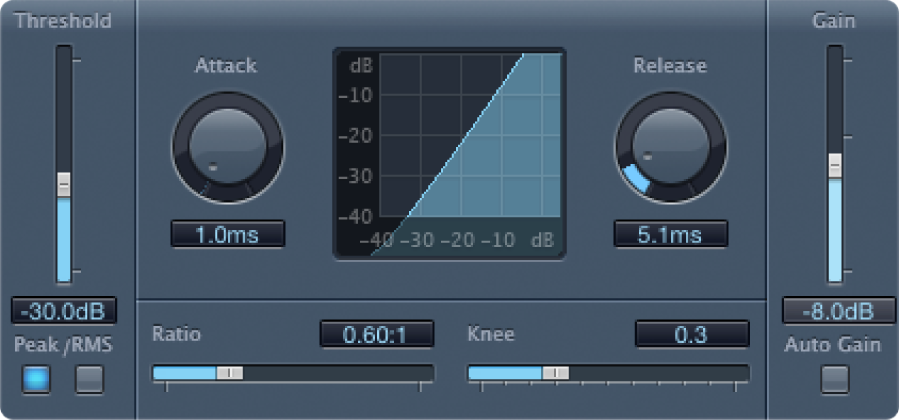
Curseur et champ Threshold : déterminent le niveau de seuil. Les signaux au-dessus de ce niveau sont augmentés.
Boutons Peak/RMS : déterminent la méthode utilisée pour analyser le signal (Peak ou RMS).
Potentiomètre et champ Attack : déterminent le temps nécessaire à Expander pour répondre aux signaux qui dépassent le niveau de seuil.
Écran Expansion : affiche la courbe d’expansion appliquée au signal.
Potentiomètre et champ Release : déterminent le temps nécessaire pour qu’Expander arrête de traiter le signal une fois que ce dernier est retombé sous le niveau de seuil.
Curseur et champ Ratio : déterminent le ratio d’expansion, c’est-à-dire le ratio d’augmentation du signal lorsque le seuil est dépassé.
Remarque : étant donné qu’Expander est un véritable expandeur vers le haut, par opposition à un expandeur vers le bas qui augmente la plage dynamique sous le seuil, le curseur Ratio présente une plage de valeurs comprises entre 1:1 et 0,5:1.
Curseur et champ Knee : déterminent la force de l’expansion aux niveaux proches du seuil. Les valeurs faibles donnent une expansion plus sévère et immédiate (hard knee). Les valeurs élevées donnent une expansion plus douce (soft knee).
Curseur et champ Gain : déterminent le volume de gain en sortie.
Bouton Auto Gain : compense l’augmentation de niveau engendrée par l’expansion. Si Auto Gain est activé, le signal a l’air plus doux, même si le niveau d’écrêtage est le même.
Remarque : si vous modifiez considérablement les dynamiques du signal (avec des valeurs Threshold et Ratio extrêmes), vous risquez de devoir réduire le niveau du curseur Gain pour éviter une distorsion. Dans la plupart des cas, activer Auto Gain permet d’ajuster le signal de manière appropriée.